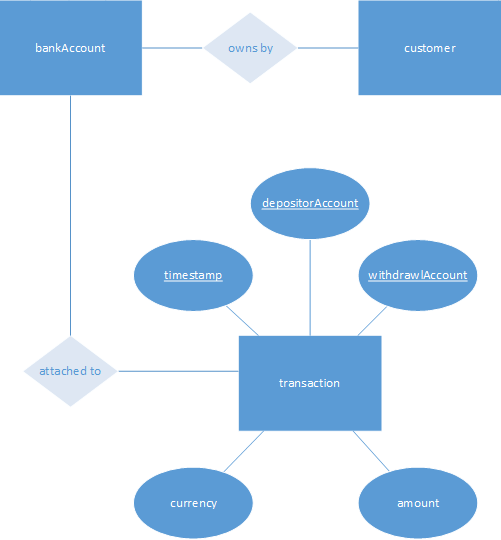Chen adatbázis-jelölése hasznos az entitások és kapcsolatok alapjainak modellezéséhez, mert absztrakt nézetet jelenít meg a társításokról.
Ezek a diagramok jó belépési lépést jelentenek az adatbázis szerkezetének megértéséhez, különösen az alapszintű adatbázisok vagy példák esetében. Ez a jelölés az ötletgyűjtéshez és a gyors diagramkészítéshez is jól használható.
Az entitásokat téglalapok jelölik. Az attribútumok körkörös ábrafeliratok az entitásokhoz. A kapcsolatok gyémánt alakzattal és leíró szöveggel kötik össze az entitásokat.
További információ az entitásokról, attribútumokról és kapcsolatokról: Entitáskapcsolati diagramok létrehozása.
A diagram és az entitások létrehozása
-
A VisioFájl menüjében válassza az Új > szoftver, majd a Chen adatbázis-jelölése lehetőséget.
-
Válassza a Metrikaegységek vagy az USA-beli egységek lehetőséget, majd válassza a Létrehozás lehetőséget.
-
A Chen Adatbázis jelölése rajzsablonról húzzon egy Entitás alakzatot a rajzlapra.
-
Második entitás létrehozásához húzzon egy másik entitás alakzatot a rajzlapra.
-
Húzzon egy Kapcsolat-összekötő alakzatot a rajzlapra. Vigye az alakzatot az egyik entitás fölé, és engedje fel az egérgombot. Az összekötő most már csatlakoztatva van ehhez az entitáshoz. Húzza az összekötő másik végét a másik entitáshoz a kapcsoláshoz.
-
Ha szeretné, kattintson a jobb gombbal az összekötőre, és válassza a Multiplicitás megjelenítése lehetőséget.
-
Húzzon egy kapcsolatot , és helyezze az összekötő vonalára. Ha jelezni szeretné, hogy a kapcsolat nem kötelező, kattintson rá a jobb gombbal, és válassza az Azonosítás beállítása lehetőséget.
-
Ha attribútumot szeretne hozzáadni egy entitáshoz, húzza az Attribútum elemet az Alakzatok panelről az entitás felé. Amikor a csatlakozó vonal az entitás felett van, egy zöld kiemelési vonal foglalja el az entitást, jelezve, hogy az attribútum az egérgomb felengedésekor az entitáshoz lesz ragasztva.
-
Kattintson a jobb gombbal az attribútumra, és válasszon a menü tetején található lehetőségek közül:
-
Elsődleges kulcs beállítása: Egy adott entitást egyedileg azonosító attribútum.
-
Többértékű attribútum beállítása: Olyan attribútum, amely sok értékkel rendelkezhet– vagyis a tábla ugyanazon oszlopában számos különböző érték van megadva.
-
Származtatott attribútum beállítása: Olyan attribútum, amelynek értékét más attribútumokból számítják ki vagy származtatják. A származtatott attribútumok fizikailag tárolhatók vagy nem tárolhatók az adatbázisban.
-
Kötelező beállítás: A kötelező attribútumnak tartalmaznia kell egy értéket, míg a választható attribútumokban nem szerepelhet érték, és üresen hagyható.
-
Megjegyzés: A Chen adatbázis-jelölési diagramjának Webes Visio való létrehozásához és szerkesztéséhez Visio 1. csomag vagy Visio 2. csomag licenc szükséges, amelyet a Microsoft 365 külön vásárol meg. További információért forduljon a Microsoft 365 rendszergazdájához. Ha a rendszergazda bekapcsolta az "önkiszolgáló vásárlást", saját maga is vásárolhat licencet a Visióhoz. További részletekért lásd az önkiszolgáló vásárlással kapcsolatos gyakori kérdéseket.
A diagram és az entitások létrehozása
-
Nyissa meg a Webes Visio alkalmazást, és keressen rá a Chen's kifejezésre.
-
Válassza ki a Chen's Database Notation diagramot.
-
A párbeszédpanelen válassza a Metrikaegységek vagy az USA-beli egységek lehetőséget.
-
Válassza a Létrehozás lehetőséget.
-
Megnyílik a diagram. A diagram mellett megjelenik az Alakzatok ablak. Ha nem látja, lépjen a Nézet > Munkaablakok elemre, és győződjön meg arról, hogy az Alakzatok lehetőség ki van jelölve. Ha továbbra sem látja, kattintson az Alakzatok ablak kibontása gombra a bal oldalon.
-
A Chen Adatbázis jelölése rajzsablonról húzzon egy entitásalakzatot a rajzlapra.
-
Húzzon egy másik entitásalakzatot a rajzlapra egy második entitás létrehozásához.
-
Húzzon egy Kapcsolat-összekötőt a rajzlapra a kapcsolatvonal létrehozásához.
-
Az entitások csatlakoztatásához húzza a kapcsolatvonal bal végét az első entitáshoz, majd kapcsolja egy attribútumhoz, csatlakozási ponthoz vagy a teljes entitáshoz. Húzza és kapcsolja a kapcsolatvonal másik végét a második entitáshoz.
-
Ha szeretné, kattintson a jobb gombbal az összekötőre, és válassza a Multiplicitás megjelenítése lehetőséget.
-
Húzzon egy kapcsolatot (kötelező kapcsolat jelzéséhez) vagy egy azonosító kapcsolatot (opcionális kapcsolat esetén), és helyezze az összekötő vonalára.
-
Ha attribútumot szeretne hozzáadni egy entitáshoz, húzza az egyik Attribútum alakzatot az Alakzatok panelről az entitásra. Amikor a csatlakozó vonal az entitás felett van, egy zöld kiemelési vonal foglalja el az entitást, jelezve, hogy az attribútum az egérgomb felengedésekor az entitáshoz lesz ragasztva.
-
Igény szerint a jobb gombbal egy attribútumra kattintva kötelezővé teheti azt. A kötelező attribútumnak tartalmaznia kell egy értéket, míg a választható attribútumokban nem szerepelhet érték, és üresen hagyható.
Chen adatbázis-jelölésében elérhető alakzatok
|
Alakzat |
Mit jelöl? |
|---|---|
|
|
Egy objektum, egy adatösszetevő. Attribútumai alapján egyedileg azonosítható, ezért független a séma bármely más entitásától. Más néven "erős entitás". |
|
gyenge entitás |
Olyan entitás, amelyet nem lehet egyedileg azonosítani az attribútumai alapján. Létezése egy másik entitástól (a "tulajdonosi entitástól") függ. A gyenge entitás azonosítója a tulajdonos entitás azonosítójának és a gyenge entitás részleges kulcsának kombinációja. A gyenge entitások és az erős entitások közötti kapcsolatot mindig azonosító kapcsolat jelöli. |
|
|
Egy több-a-többhöz kapcsolatban használt entitás. Ez egy további táblát jelöl az adatbázisban. Az entitáshoz tartozó összes kapcsolatnak többnek kell lennie. |
|
|
Egy entitást leíró tény. |
|
|
Egy adott entitást egyedileg azonosító attribútum. Az attribútum neve alul van javítva. |
|
|
Egy attribútum, amely sok értékkel rendelkezhet– vagyis számos különböző érték van megadva a táblának ugyanabban az oszlopában. |
|
|
Olyan attribútum, amelynek értékét más attribútumokból számítják ki vagy származtatják. A származtatott attribútumok fizikailag tárolhatók vagy nem tárolhatók az adatbázisban. |
|
|
Két erős entitás közötti társítás. A neve egy olyan ige, amely röviden leírja a társítás. |
|
|
A gyenge entitás és az erős entitás közötti kapcsolat. |
 Kapcsolat-összekötő |
A két entitást összekötő vonal, amely azt jelzi, hogy társításuk van. A kapcsolat lehet kötelező vagy nem kötelező. Miután megrajzolt egy összekötőt, az összekötőre a jobb gombbal kattintva és a Választható kezdés és a Választható befejezés beállítása parancs használatával módosíthatja az egyik vagy mindkét végét "választható" értékre. |